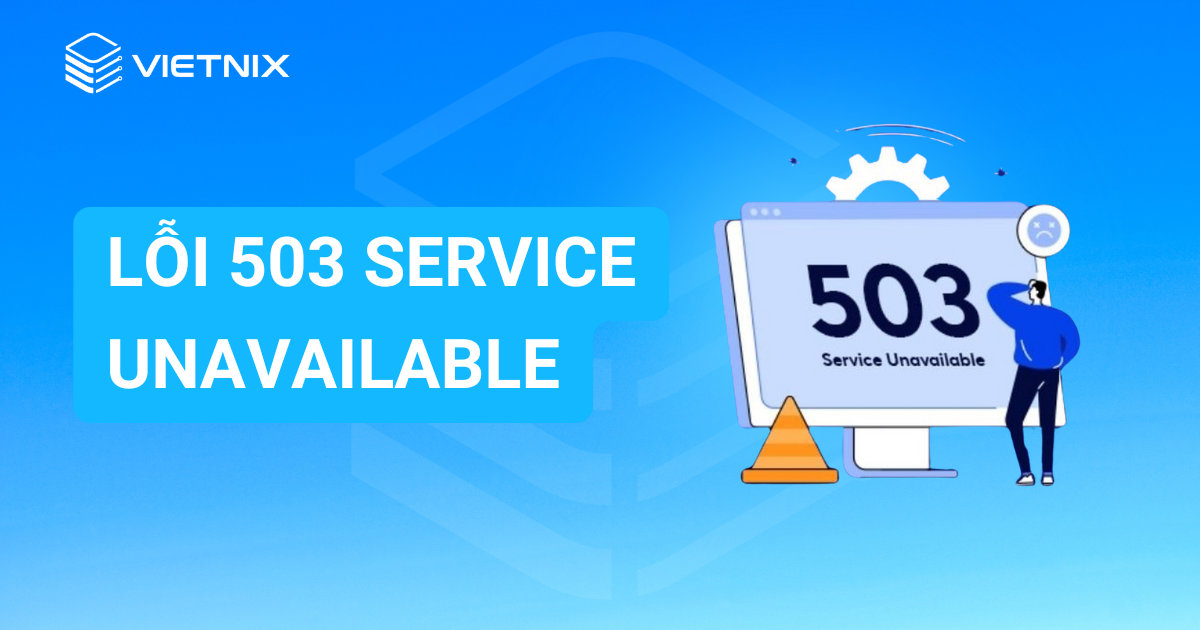Skype từ lâu được biết đến như một ứng dụng để mọi người có thể nhắn tin và gọi điện. Do đó được nhiều trang bán hàng thương mại điện tử tận dụng để tư vấn, giải đáp thắc mắc cho khách hàng. Dưới bài viết này, Vietnix sẽ hướng dẫn bạn cách chèn Skype vào website nhanh chóng và đơn giản.
Bước 1: Tạo lập trạng thái trong Skype
Điều quan trọng nhất khi bạn muốn chèn Skype vào web hay chèn Skype vào WordPress đó là thiết lập trạng thái. Đầu tiên bạn cần đăng nhập vào tài khoản Skype, chọn Menu Tool > Options > Privacy và chọn Allow my status to be shown on the web.
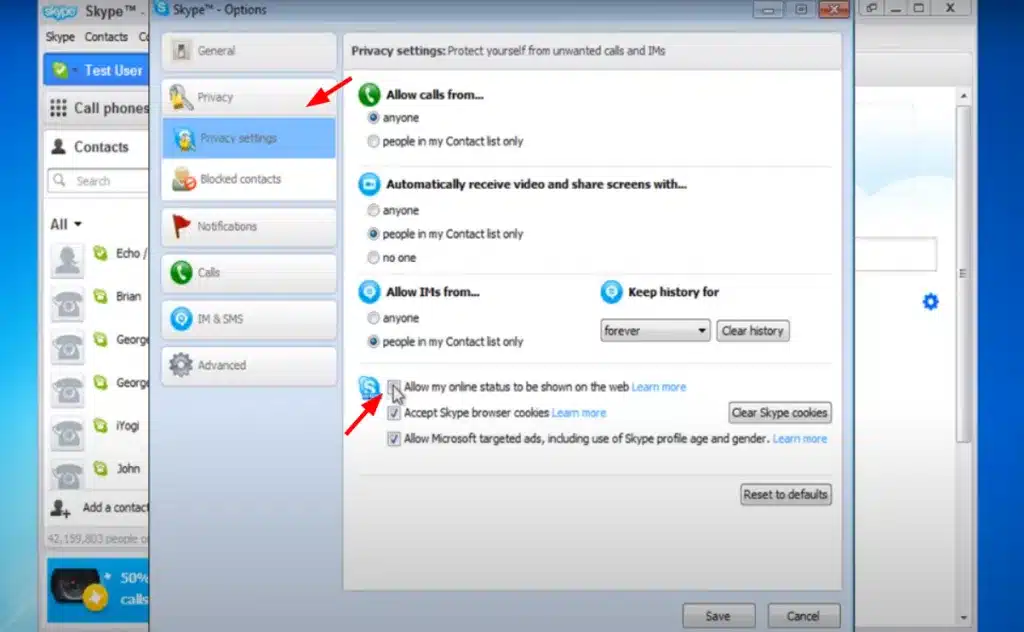
Bước 2: Nhập mã HTML theo cú pháp sau
<ahref=”skype:skypeusername?chat”><img src=”http://mystatus.skype.com/smallicon/skypeusername” /></a>Trong đó:
- Skype Username: là tên Skype bạn muốn chèn.
- Smallicon: là kiểu hiển thị hình ảnh Skype mà bạn mong muốn.
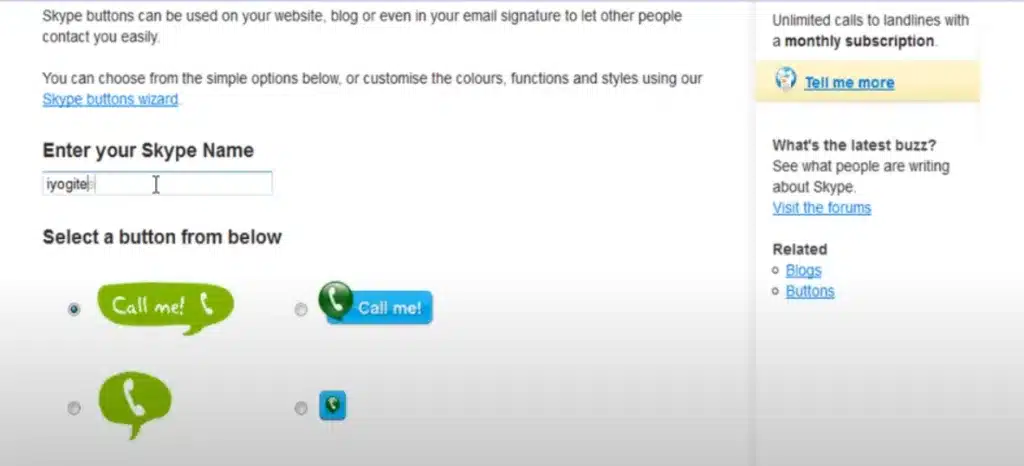
Với cách chèn này, trạng thái Online hoặc Offline trong tài khoản Skype của bạn sẽ hiển thị trên website.
Bước 3: Chèn đoạn mã HTML trên vào vị trí thích hợp trên website
Lúc này, bạn chỉ cần chèn đoạn mã HTML vào vị trí cần đặt trên website để hoàn tất quá trình.
Ngoài ra, bạn có thể tham khảo cách truy cập địa chỉ http://www.skype.com/share/buttons và thực hiện với các bước như sau:
Nhập tên tài khoản Skype Name, chọn lựa biểu tượng bạn mong muốn. Tuy nhiên khi sử dụng phương pháp này thì tài khoản Skype lại không hiển thị được trạng thái Offline hay Online do đó người dùng sẽ gặp khó khăn khi muốn trò chuyện.
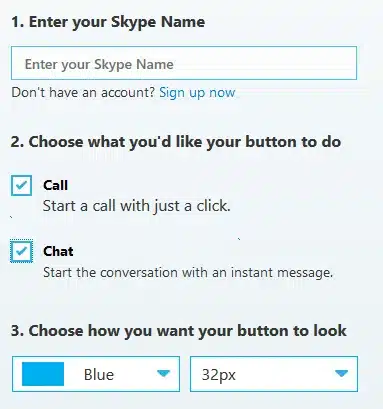
Nếu bạn không muốn mất thời gian chỉnh sửa code để thêm liên kết mạng xã hội vào website, thì bạn có thể sử dụng plugin Elementor Pro với các block có sẵn. Block này cung cấp sẵn nhiều liên kết mạng xã hội khác nhau, trong đó có Skype. Bạn chỉ cần chọn liên kết mạng xã hội Skype và dán link địa chỉ Skype của bạn vào là xong. Không chỉ vậy, bạn còn có thể dán link theo chuẩn UTM để theo dõi chuyển đổi trên website.
Vietnix – Nhà cung cấp dịch vụ NVMe Hosting chất lượng cao với tốc độ vượt trội
Vietnix là một trong những nhà cung cấp dịch vụ web hosting uy tín với hơn 12 năm hoạt động và được lựa chọn bởi hơn 80.000 khách hàng trong và ngoài nước. Dịch vụ NVMe Hosting của Vietnix mang đến hiệu suất vượt trội với ổ cứng NVMe cao cấp và CPU Intel Xeon Gold, giúp website tải nhanh dưới 1 giây và xử lý dữ liệu nhanh chóng. Bên cạnh đó, Vietnix cam kết độ ổn định tuyệt đối với hệ thống bảo mật mạnh mẽ và hỗ trợ kỹ thuật 24/7. Với mức giá chỉ từ 52.000đ/tháng, dịch vụ NVMe Hosting của Vietnix là lựa chọn lý tưởng cho những ai muốn tối ưu tốc độ và hiệu suất website.
Thông tin liên hệ:
- Hotline: 18001093
- Email: sales@vietnix.com.vn
- Địa chỉ: 265 Hồng Lạc, Phường Bảy Hiền, Thành phố Hồ Chí Minh.
Thông tin trên là toàn bộ hướng dẫn cách chèn Skype vào website cực đơn giản cho những ai đang quan tâm. Vietnix mong rằng bài viết sẽ giúp bạn chọn lựa cho mình một phong cách phù hợp để chèn tài khoản Skype thành công vào website của mình.